A Microsoft lançou alguns builds do Windows 10 pós-RTM para iniciados ao longo dos anos, mas eles ainda estão longe de estarem livres de bugs.
Segundo consta, muitos usuários do Google Chrome que estão testando a versão mais recente disseram que o navegador simplesmente falha, sem nenhuma razão específica.
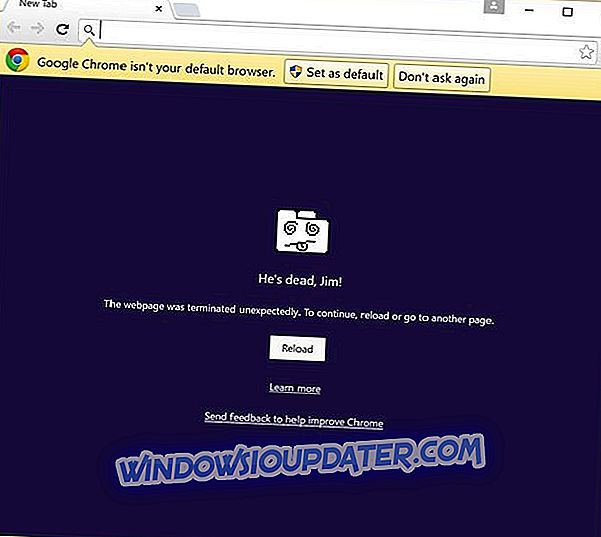
Por que o Chrome está travando o tempo todo?
De acordo com vários relatórios, a versão de 64 bits do Google Chrome não funciona em versões específicas do Windows 10. Por outro lado, a versão de 32 bits funciona bem.
Você mesmo pode experimentar, basta executar a versão de 64 bits do Google Chrome e provavelmente obterá um relatório de falha e várias mensagens de erro.
Então porque isso acontece? O Google Chrome usa uma tecnologia especial chamada " sandbox ", que isola os processos do navegador para reduzir a vulnerabilidade do navegador e reduzir a chance de softwares mal-intencionados chegarem ao seu computador.
" Cortando o ruído, parece que a sandbox está quebrando as visualizações do Win10 10525 para o Chrome de 64 bits ", disse Justin Schuh, engenheiro de software do Google, em uma de suas mensagens no rastreador de bugs do Chromium.
Como posso consertar meu Google Chrome?
Etapa 1: desativar a sandbox
Aparentemente, alguns aspectos do mais recente conflito de construção do Windows 10 com a tecnologia sandbox impedem que o Google Chrome trabalhe em determinadas compilações do Windows 10 para Insiders.
Portanto, se você quiser que o Google Chrome funcione, será necessário desativar o recurso sandbox.
Para desativar a tecnologia do sandbox em seu navegador Google Chrome, faça o seguinte:
- Clique com o botão direito do mouse no atalho da área de trabalho do navegador Chrome e vá para Propriedades
- Vá para a aba Atalho e clique no campo Alvo:
- Digite espaço no final do caminho em Target: arquivado e digite o seguinte: –no-sandbox
- Clique em OK e use esse atalho para iniciar o Google Chrome
Isso deve restaurar a funcionalidade do Google Chrome no Windows 10, mas isso implica em alguns riscos.
Ou seja, quando você desativa o recurso de sandbox do seu navegador Google Chrome, ele se torna mais vulnerável e o conteúdo potencialmente malicioso encontrará uma maneira mais fácil de acessar seu computador por meio do navegador Google Chrome.
Mas, se você não quer mexer com a sua segurança no navegador Chrome, você pode mudar para a versão de 32 bits, ou talvez tentar outro navegador, até que a Microsoft apresente a solução.
E, como esse problema agora é amplamente divulgado, tenho certeza de que os desenvolvedores da Microsoft começarão a trabalhar na solução, junto com as correções para outros bugs.
Se você ainda está tendo problemas no seu PC ou simplesmente deseja evitá-los para o futuro, recomendamos que você baixe esta ferramenta (100% segura e testada por nós) para corrigir vários problemas no PC, como perda de arquivos, malware, e falha de hardware.
Se você tiver outros problemas relacionados ao Windows 10, poderá verificar a solução na seção Corrigir o Windows 10.
- RELACIONADO: Correção total: o Google Chrome não salva senhas no Windows 10, 8.1, 7
Etapa 2: soluções adicionais
Em alguns casos, o método “-no sandbox” ainda é popular, mas lembre-se, isso pode causar muita vulnerabilidade ao seu navegador. Se nenhuma das soluções descritas acima não funcionou para você, tente algumas das etapas listadas abaixo.
É altamente recomendável instalar a versão x32 do Google Chrome porque é mais estável. Não se esqueça de verificar frequentemente se há uma versão atualizada do navegador.
- Verifique se você tem uma conexão com a internet disponível
- Limpe o cache do seu navegador
- Desinstale as extensões que você não usa mais
- Libere memória fechando outros aplicativos em uso
- Reinicie seu navegador
- Executar uma verificação antivírus completa do sistema
- Limpe a inicialização do seu computador
- Reinstale o Chrome se as falhas persistirem.
Nota do Editor: Este post foi originalmente publicado em agosto de 2015 e desde então foi atualizado para atualização e precisão.


